win11修改文件关联超详细步骤分享
时间:2025-06-21 09:44:18 462浏览 收藏
还在为Win11的文件关联问题烦恼吗?本文为你提供了一份超详细的教程,教你轻松更改Win11的文件关联,让你的电脑更听话!文章介绍了三种简单实用的方法,包括使用“打开方式”菜单、通过“设置”应用以及注册表编辑器(高级用户适用)。同时,还分析了文件关联失效的常见原因,如软件更新、系统更新等,并提供了相应的解决方案。更重要的是,本文还教你如何恢复Win11默认的文件关联,以及如何有效防止文件关联被篡改,保障系统安全。无论是新手还是高级用户,都能从中找到适合自己的方法,告别文件关联困扰,提升使用体验!
要更改Win11的文件关联,可通过三种方法实现:1. 使用“打开方式”菜单,右键文件选择默认程序,并勾选“始终使用此应用”;2. 通过“设置”应用,按文件类型或应用逐个修改默认关联;3. 使用注册表编辑器(仅限高级用户),在指定路径下修改OpenWithProgids和OpenWithList项。若文件关联失效,可能由软件更新、系统更新、第三方应用冲突、注册表错误或病毒引起,可尝试重新设置、卸载可疑软件、系统还原或重置系统。如需恢复默认文件关联,可在“设置”中点击“重置为Microsoft推荐的默认值”,或通过命令行输入assoc命令,或删除注册表对应项后重启电脑。为防止文件关联被篡改,应安装可靠软件、定期杀毒、保持系统更新、谨慎操作注册表、限制管理员权限使用并创建系统还原点。

要更改Win11的文件关联,简单来说,就是告诉你的电脑,以后打开某种类型的文件(比如.txt, .jpg),默认使用哪个程序。

解决方案

通过“打开方式”菜单: 这是最直接的方法。右键点击你想更改关联的文件,选择“打开方式”,然后选择你想使用的程序。如果列表中没有你想要的程序,点击“选择其他应用”,找到并选中它。记得勾选“始终使用此应用打开.xxx文件”,这样以后所有同类型的文件都会使用这个程序打开。
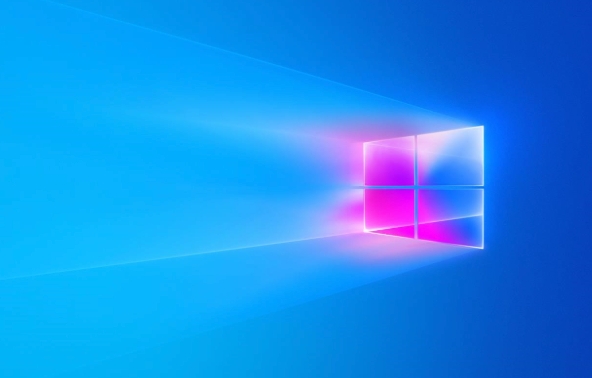
通过设置应用: 打开“设置”(Win + I),选择“应用”,然后选择“默认应用”。在这里,你可以按文件类型或按应用设置默认关联。
按文件类型: 在搜索框中输入文件扩展名(比如.txt),然后点击搜索结果。你会看到当前关联的程序,点击它可以更改为其他程序。
按应用: 在应用列表中找到你想设置默认关联的程序,点击它。你可以看到这个程序可以打开的文件类型,并逐个进行更改。
使用注册表编辑器(高级用户): 这是最强大的方法,但也最危险。错误地修改注册表可能会导致系统不稳定。
- 按下 Win + R,输入
regedit,然后按 Enter 打开注册表编辑器。 - 导航到
HKEY_CURRENT_USER\Software\Microsoft\Windows\CurrentVersion\Explorer\FileExts。 - 在这里,你可以找到各种文件扩展名,并修改它们的关联。
- 例如,要更改.txt文件的关联,找到
.txt项,然后在它的子项中找到OpenWithProgids和OpenWithList。 OpenWithProgids指定了可以打开该文件的程序,OpenWithList指定了用户曾经使用过的程序。- 你可以添加或删除程序,以更改文件关联。
- 按下 Win + R,输入
副标题1:为什么Win11的文件关联有时会失效或重置?
文件关联失效或重置是一个比较常见的问题,原因有很多。
- 软件更新: 有些软件在更新时会尝试重新注册它们的文件关联,这可能会覆盖你之前的设置。尤其是那些声称可以“优化”系统的软件,更要小心。
- 系统更新: Windows更新有时也会重置文件关联,尤其是大型更新。
- 第三方应用冲突: 某些第三方应用可能会与系统或其他应用的文件关联发生冲突。
- 注册表错误: 注册表中的文件关联信息可能因为各种原因损坏,导致文件关联失效。
- 病毒或恶意软件: 有些病毒或恶意软件会篡改文件关联,以达到破坏或控制系统的目的。
解决办法:
- 重新设置文件关联。
- 卸载可疑的第三方应用。
- 使用系统还原回到之前的状态。
- 扫描病毒和恶意软件。
- 如果问题依然存在,可以尝试重置Win11。
副标题2:如何恢复Win11默认的文件关联?
如果你想恢复Win11默认的文件关联,可以尝试以下方法:
通过设置应用: 打开“设置”,选择“应用”,然后选择“默认应用”。在页面底部,你会看到一个“重置为Microsoft推荐的默认值”的按钮。点击它可以将所有文件关联重置为Win11的默认设置。但请注意,这会重置所有文件关联,包括你自定义的。
使用命令行: 打开命令提示符(以管理员身份运行),然后输入以下命令:
assoc .txt=txtfile
这个命令会将.txt文件的关联重置为默认的txtfile。你可以将
.txt替换为其他文件扩展名,txtfile替换为相应的默认关联。但你需要知道默认关联是什么,这可能需要查阅相关资料。通过注册表编辑器: 找到
HKEY_CURRENT_USER\Software\Microsoft\Windows\CurrentVersion\Explorer\FileExts,删除你想恢复默认关联的文件扩展名项(比如.txt)。然后重启电脑,系统会自动重新创建默认的文件关联。但请谨慎操作,错误地删除注册表项可能会导致问题。
副标题3:如何防止Win11文件关联被篡改?
防止文件关联被篡改,关键在于养成良好的使用习惯和采取一些预防措施。
- 安装可靠的软件: 只从官方网站或可信的应用商店下载和安装软件。避免安装来路不明的软件,尤其是那些声称可以“优化”系统的软件。
- 定期扫描病毒和恶意软件: 使用杀毒软件定期扫描你的电脑,及时发现和清除病毒和恶意软件。
- 保持系统更新: 及时安装Windows更新,以修复安全漏洞和提高系统稳定性。
- 谨慎修改注册表: 除非你非常清楚自己在做什么,否则不要随意修改注册表。
- 使用管理员权限运行程序: 只有在必要时才使用管理员权限运行程序,以减少潜在的安全风险。
- 创建系统还原点: 在进行重大系统更改之前,创建系统还原点,以便在出现问题时可以轻松恢复。
通过这些方法,你可以有效地防止Win11文件关联被篡改,保持系统的稳定性和安全性。
以上就是本文的全部内容了,是否有顺利帮助你解决问题?若是能给你带来学习上的帮助,请大家多多支持golang学习网!更多关于文章的相关知识,也可关注golang学习网公众号。
-
501 收藏
-
501 收藏
-
501 收藏
-
501 收藏
-
501 收藏
-
162 收藏
-
463 收藏
-
258 收藏
-
468 收藏
-
198 收藏
-
172 收藏
-
144 收藏
-
417 收藏
-
492 收藏
-
142 收藏
-
441 收藏
-
184 收藏
-

- 前端进阶之JavaScript设计模式
- 设计模式是开发人员在软件开发过程中面临一般问题时的解决方案,代表了最佳的实践。本课程的主打内容包括JS常见设计模式以及具体应用场景,打造一站式知识长龙服务,适合有JS基础的同学学习。
- 立即学习 543次学习
-

- GO语言核心编程课程
- 本课程采用真实案例,全面具体可落地,从理论到实践,一步一步将GO核心编程技术、编程思想、底层实现融会贯通,使学习者贴近时代脉搏,做IT互联网时代的弄潮儿。
- 立即学习 516次学习
-

- 简单聊聊mysql8与网络通信
- 如有问题加微信:Le-studyg;在课程中,我们将首先介绍MySQL8的新特性,包括性能优化、安全增强、新数据类型等,帮助学生快速熟悉MySQL8的最新功能。接着,我们将深入解析MySQL的网络通信机制,包括协议、连接管理、数据传输等,让
- 立即学习 500次学习
-

- JavaScript正则表达式基础与实战
- 在任何一门编程语言中,正则表达式,都是一项重要的知识,它提供了高效的字符串匹配与捕获机制,可以极大的简化程序设计。
- 立即学习 487次学习
-

- 从零制作响应式网站—Grid布局
- 本系列教程将展示从零制作一个假想的网络科技公司官网,分为导航,轮播,关于我们,成功案例,服务流程,团队介绍,数据部分,公司动态,底部信息等内容区块。网站整体采用CSSGrid布局,支持响应式,有流畅过渡和展现动画。
- 立即学习 485次学习
